若要顯示通訊錄,請輕按傳真、電子郵件或網際傳真等影像傳送模式起始畫面中的 [位址目錄] 鍵。亦可輕按主屏幕中的
[位址目錄] 圖示來顯示。可用字母搜尋及根據選擇條件進階搜尋已登錄的「連絡人」及「群組」。
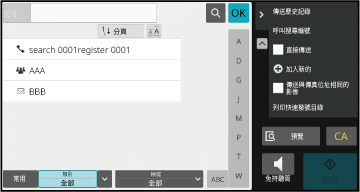
輕按一組「連絡人」或「群組」,便會選擇按下的「連絡人」或「群組」。
選擇後,輕按
 。
。
若要新增「連絡人」及「群組」,請參閱下列內容。
透過直接輸入儲存位址
透過全域位址搜尋儲存位址
從傳真或影像傳送記錄儲存位址
儲存群組

輕按 [常用] 鍵並選擇顯示畫面中的位址。
會顯示登錄為「常用」的位址。
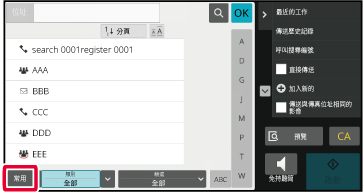
輕按 [類別] 鍵,選擇顯示畫面中的類別。
選擇類別中的「連絡人」及「群組」會顯示在清單上。
範圍縮小條件會顯示於 [類別] 鍵下方。
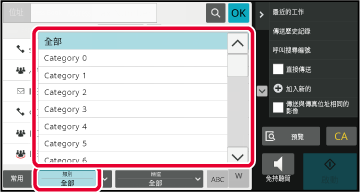
輕按 [精選] 鍵,選擇顯示畫面中的工作。
若要以「群組」縮小範圍,請輕按 [群組] 鍵。
選擇工作的「連絡人」及「群組」會顯示在清單上。
範圍縮小條件會顯示於 [精選] 鍵下方。
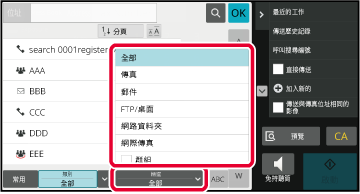
字母搜尋可縮小位址範圍。
例如,輕按索引列上的「A」可顯示以搜尋文字「A」開頭所儲存的「連絡人」。

輕按
 顯示搜尋畫面。選擇搜尋目標,輸入關鍵字然後輕按 [搜尋啟動]
鍵。將列出搜尋結果。
顯示搜尋畫面。選擇搜尋目標,輸入關鍵字然後輕按 [搜尋啟動]
鍵。將列出搜尋結果。
例如,若 [項目] 為 [名稱],用關鍵字「SH」搜尋會列出以「SH」開頭的連絡人和群組。

輕按 [分頁] 鍵可按照升冪、降冪或搜尋編號的順序顯示清單。
顯示畫面會以 [分頁] (▲)(上)→[分頁] (▼)(下)→ 搜尋編號順序之順序切換。

Version 05a / bp70m65_usr_05a_tc